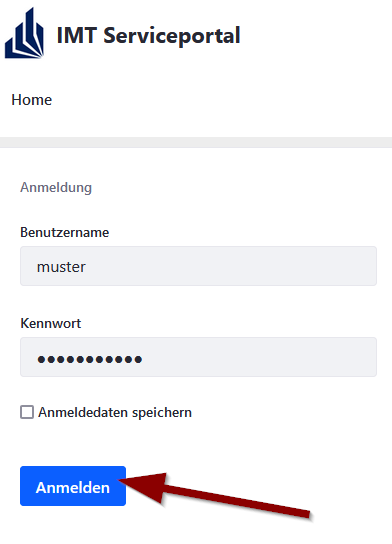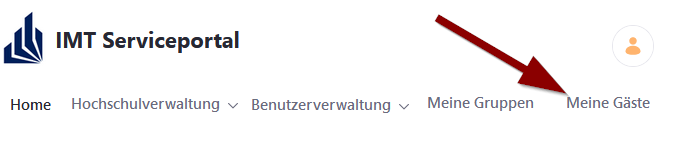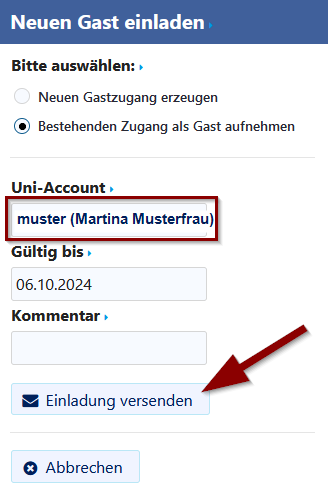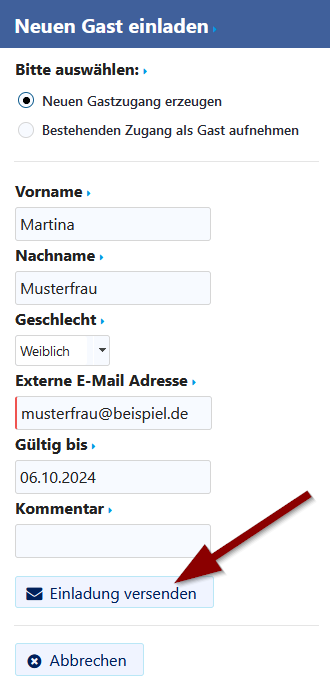Guest accounts need a supervisor. Employees of the University Paderborn can create guest accounts and manage them.
What needs to be done?[Bearbeiten | Quelltext bearbeiten]
- Find a supervisor for your Uni-Account
- Register Uni-Account
- Choose username and password
Step by step tutorial[Bearbeiten | Quelltext bearbeiten]
Information for guests[Bearbeiten | Quelltext bearbeiten]
You can ask employees of the University Paderborn to provide you with a temporary guest account. You will get an activation link. Via the ServicePortal, you can create your Uni-Account.
There are two available options:
- Create a new account
- Register existing account as guest (if you already have an account)
The creation of the university account itself will be done step by step. An online form will tell you precisely which information you need to enter or confirm. In the procress, username and password will be created.
You can choose your own username, but certain conditions must be met. The username will be part of your University e-mail address - So choose wisely.
If you already have an Uni-Account, supervisors can provide them with a guest role. This may be useful, if you are no longer a student or employee of the University Paderborn but want to keep your Uni-Account.
Bitten Sie einen Beschäftigten der Universität Paderborn um einen befristeten Uni-Account. Sie erhalten anschließend per E-Mail einen Aktivierungslink, mit dem Sie zum Servieportal gelangen und dort Ihren Account erstellen können. Dabei gibt es zwei Möglichkeiten:
- „Neuen Gastaccount erstellen“ (falls noch kein Uni-Account, z. B. als Student(in), besteht)
- „Bestehenden Account als Gast registrieren“ (falls Uni-Account bereits vorhanden)
Die Erstellung des Uni-Accounts selbst erfolgt danach Schritt für Schritt. Das Programm teilt Ihnen als Gast jeweils präzise mit, welche Angaben Sie eintippen oder bestätigen müssen. Im Rahmen der Erstellung werden – bei einem neuen Gastaccount – die Benutzerkennung und ein Passwort angelegt.
Die Benutzerkennung können Sie innerhalb gewisser Grenzen selbst bestimmen. Die Benutzerkennung ist auch Bestandteil Ihrer E-Mail-Adresse, die nach dem Muster benutzerkennung@mail.uni-paderborn.de aufgebaut ist und bei der Anmeldung automatisch angelegt wird.
Bei einem bereits bestehenden Account bleiben Benutzername und Passwort erhalten und der Account wird um den Status „Gast“ erweitert. Dadurch können bestehende Uniaccounts, die auszulaufen drohen, länger gültig bleiben.
Hinweise für Betreuer[Bearbeiten | Quelltext bearbeiten]
Beschäftigte der Universität können im Rahmen von Forschung und Lehre selbst Gäste registrieren, deren Betreuer sie dann über den eingetragenen Zeitraum werden.
- Hierzu rufen Sie das Serviceportal auf und melden sich mit Ihrem Uni-Account an.
Neuen Uni Account mit Gastrolle erstellen[Bearbeiten | Quelltext bearbeiten]
- Wenn Sie sich angemeldet haben klicken sie auf den Reiter "Meine Gäste" und anschließend auf der linken Seite auf den Button "Neuen Gast einladen".
- Nun werden Sie gefragt ob Sie einen neuen Gastzugang erzeugen möchten oder den bestehenden Zugang aufnehmen möchten. Dort wählen Sie den Punkt "Neuen Gastzugang erzeugen".
- Anschließend erweitert sich das Fenster nach unten. Dort müssen Sie dann die Daten des Gastes eintragen. Wenn dies geschehen ist müssen Sie nur noch auf "Einladung versenden" drücken.
- Nun erscheint im Fenster "Offene Einladungen" der zu aktivierende Account.

Daraufhin wird an die von Ihnen angegebene externe E-Mail-Adresse des Gastes ein Aktivierungslink geschickt. Achten Sie also darauf, dass die Adresse gültig ist, denn andernfalls kann der Gast den Account nicht aktivieren.
Wenn der Gast den Account aktiviert hat verschwindet der Account aus "Offene Einladungen" und rutscht in "Meine Gäste".

Der Gastaccount ist standardmäßig auf 12 Monate befristet. Um die Frist zu verlängern, die externe E-Mail-Adresse des Gastes zu ändern oder den Gastaccount zu löschen, rufen Sie
- das Serviceportal auf,
- loggen sich ein und klicken auf den Reiter "Meine Gäste".
- Daraufhin werden Ihnen Ihre Gäste angezeigt und Sie können die Accounts entsprechend bearbeiten.
Um einen bestehenden Uni Account in einen Gast Account umzuwandeln, rufen Sie
- das Serviceportal auf und melden sich mit Ihrem Uni-Account an.
Bestehenden Uni Account mit Gastrolle versehen[Bearbeiten | Quelltext bearbeiten]
- Wenn Sie sich angemeldet haben klicken sie auf den Reiter "Meine Gäste" und anschließend auf der linken Seite auf den Button "Neuen Gast einladen".
- Nun werden Sie gefragt ob Sie einen neuen Gastzugang erzeugen möchten oder den bestehenden Zugang aufnehmen möchten. Dort wählen Sie den Punkt "Bestehenden Zugang als gast aufnehmen".
- Anschließend erweitert sich das Fenster nach unten. Dort müssen Sie dann den Benutzernamen des Gastes eintragen. Wenn dies geschehen ist müssen Sie nur noch auf "Einladung versenden" drücken.
- Der Gast bekommt eine E-mail zugeschickt. Er muss lediglich den Link in der E-mail öffnen und den Gast Account aktivieren
Bei Fragen oder Unklarheiten wenden Sie sich bitte an imt[at]uni-paderborn.de.
Studierende anderer Hochschulen[Bearbeiten | Quelltext bearbeiten]
Studierende anderer Hochschulen, die ein Projekt an der Universität Paderborn durchführen, z. B. eine Bachelorarbeit, oder mit einem Lehrstuhl der Universität Paderborn kooperieren, wenden sich bitte an die betreuende Arbeitsgruppe, um einen Uni-Account als Gastzugang zu beantragen.
Es wird kein Uni-Account für die Bibliotheksdienste erstellt. Diese Dienste können nur noch vor Ort in der Bibliothek genutzt werden. Des Weiteren kann WLAN nur über eduroam in Anspruch genommen werden.